Create a new menu "Quick Custom Format Tab" on mouse right click for quickly applying the custom formatting on your workbook. Snapshot below -
Download working workbook here https://www.box.com/s/
All you have to do is download the workbook
Download Link - https://www.box.com/s/
Keep adding the new custom formats which you use on daily basis on the worksheet "Custom_Formats" .
Note Make sure text in column D is unique .
You can also move these worksheet to your own workbook and use them . Don't forget to move the VBA modules as well
Udf's Used -
Function no_like(cl As Range)
no_like = "' " & cl.Text
End Function
Function know_cutsomformat(cl As Range)
know_cutsomformat = cl.NumberFormat
End Function
Workbook Module code-
Private Sub Workbook_Open()
On Error Resume Next
Application.CommandBars("Cell"
Call add_custom_menu
End Sub
Private Sub Workbook_BeforeClose(Cancel As Boolean)
On Error Resume Next
Application.CommandBars("Cell"
End Sub
Paste below code in module 1 or any new module
Option Explicit
Sub add_custom_menu()
Dim cBut As CommandBarControl
On Error Resume Next
Application.CommandBars("Cell"
Set cBut = Application.CommandBars("Cell"
cBut.Caption = "Quick Custom Format Tab"
cBut.OnAction = "new_button_macro"
End Sub
Sub new_button_macro()
Dim wk As Workbook
Dim wks As Worksheet
Dim cmda As CommandBarControl
Dim cbut2 As CommandBarControl, CBT3 As CommandBarControl
Dim i As Long, j As Long
For Each cmda In Application.CommandBars("Cell"
On Error Resume Next
cmda.Delete
Next
For i = 2 To ThisWorkbook.Sheets("Custom_
Set cbut2 = Application.CommandBars("Cell"
With cbut2
.Caption = ThisWorkbook.Sheets("Custom_
.BeginGroup = True
End With
For j = i To i - 1 + Application.WorksheetFunction.
Set CBT3 = cbut2.Controls.Add(Type:=
With CBT3
.Caption = ThisWorkbook.Sheets("Custom_
.OnAction = "format"
.BeginGroup = False
.FaceId = 351
End With
Next
i = j - 1
Next
End Sub
Sub format()
Dim i As Long
If Application.WorksheetFunction.
i = Application.WorksheetFunction.
Selection.NumberFormat = ThisWorkbook.Sheets("Custom_
Else
MsgBox "Custom format not available"
End If
End Sub
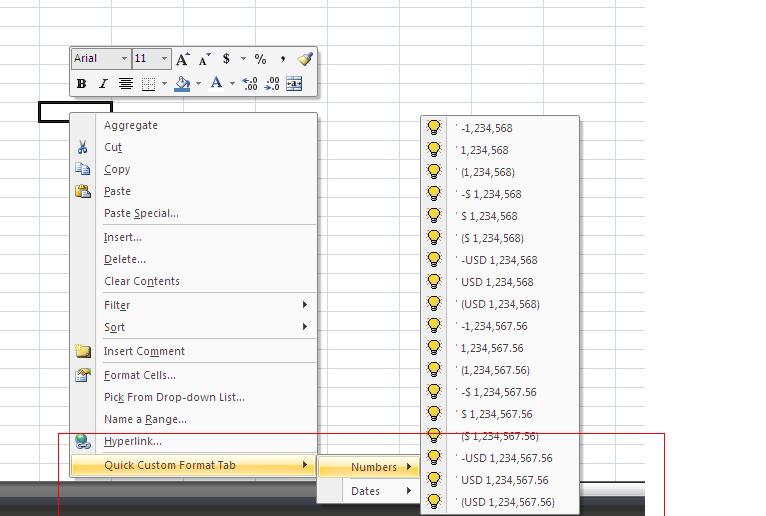


Join Our Form/Group to Post and Solve MS Excel Problems
ReplyDeletehttps://groups.google.com/forum/?hl=en-GB&fromgroups#!forum/excelvbamacros